Slik sletter Nettstedet History
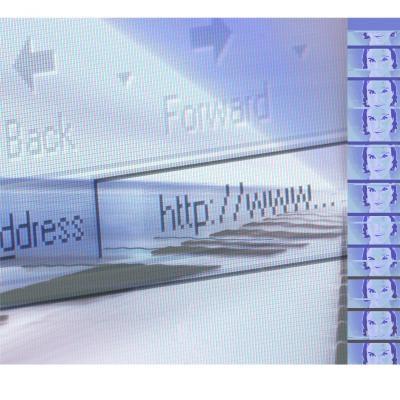
Nettleseren lagrer nettlesingsloggen i en liste. Du kan slette denne leserloggen som utvider under adresselinjen. For eksempel, hvis du tilgang til en konto på en offentlig datamaskin, bør du slette denne leserloggen fra visningen. Windows 7 inneholder "Internet Options" som tillater deg å fjerne websiden historie, samt midlertidige filer. Du kan også velge å slette denne leserloggen hver gang du lukker nettleseren din.
Bruksanvisning
1 Klikk på "Start" -knappen, eller trykk på "Start" -tasten. En liste over programmer vises.
2 Klikk på "Control Panel" på den høyre ruten. En liste over kontrollpanelet elementer vises.
3 Klikk på "Alternativer for Internett." Denne knappen viser en sjekkliste foran vår jord. En dialogboks åpnes.
4 Klikk på "General" fanen.
5 Klikk på "Slett" -knappen i "Leserlogg" -delen. Et dialogvindu med tittelen "Delete Browsing History" åpner.
6 Kryss av i boksen for "History". Du kan velge å velge andre kategorier, for eksempel "Midlertidige Internett-filer" eller "Download History."
7 Klikk på "Slett". Den "Slett logg" vinduet lukkes.
8 Kryss av i boksen for "Slett logg på exit", hvis ønskelig. Dette alternativet vil tømme loggen mer regelmessig.
9 Klikk på "OK".
10 Lukk "Control Panel" -vinduet.
Hint
- Trykk på "Ctrl" og "Shift" og "Delete" -tastene for å få opp "Clear All History" i dialogboksen. Velg tidsperioden, for eksempel siste time, dag eller alt. Kryss av i boksen for "Visning og Download History." Klikk på "Slett nå" -knappen.
- Med noen nettlesere, kan du klikke på nettleserens symbol og vise en liste over alternativer, for eksempel "History". Klikk på "Slett logg" alternativet.
